甜瓜游乐场汉化版18.0
休闲益智当office办公软件出现黄色叹号“受保护的视图”,代表文档内可能存在恶意代码等潜在威胁,软件自动进入沙箱保护状态,如果真的需要编辑,那么可以按照本文教程来取消受保护的视图。
文档受保护的视图怎么取消
ppt
1、打开PPT,点击左侧的文件选项。
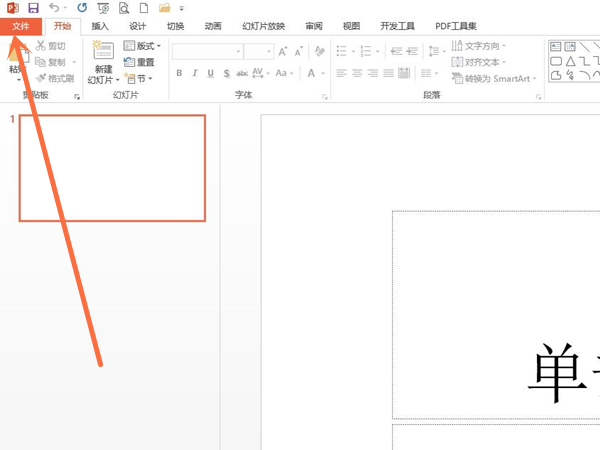
2、点击选项。
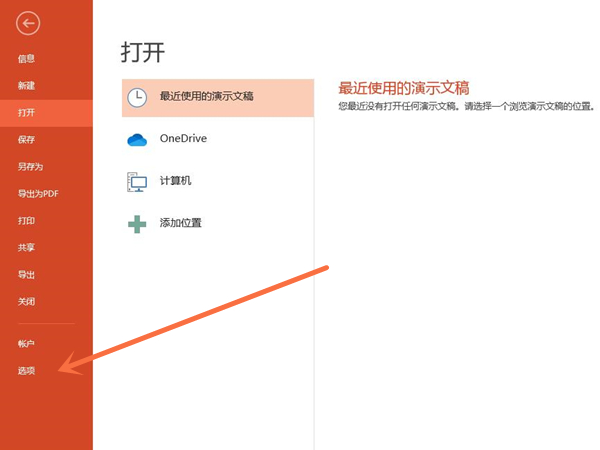
3、在信任中心界面点击信任中心设置。
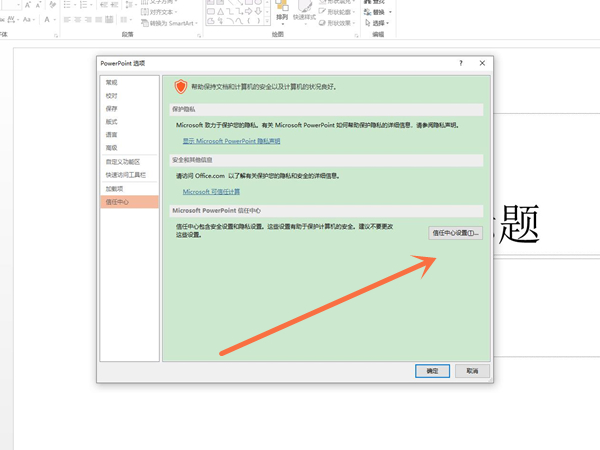
4、点击受保护的视图,将勾选的都取消点击确定即可。
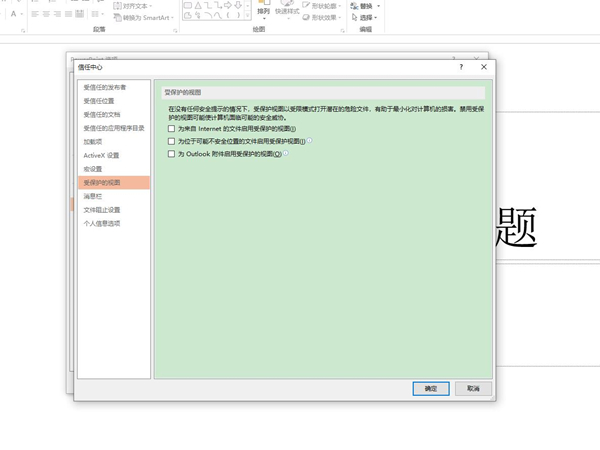
word
1、打开word,点击左侧的文件选项,再点击选项,在信任中心界面点击信任中心设置,点击受保护的视图,将勾选的都取消点击确定即可。
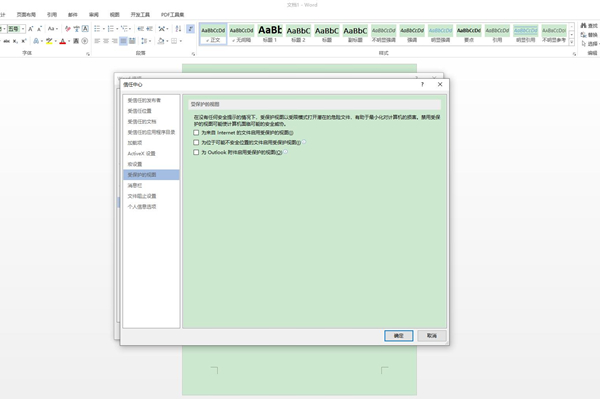
excel
打开excel,点击左侧的文件选项,再点击选项,在信任中心界面点击信任中心设置,点击受保护的视图,将勾选的都取消点击确定即可。
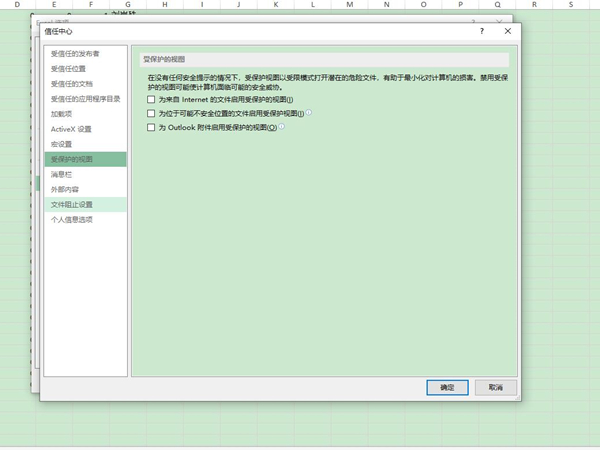
本文以华为MateBook X Pro 2021为例适用于windows 11系统microsoft PPT 2021版本
相关推荐:
Office2007安装程序找不到office.zhcn解决方法
小伙伴们看完小编为您带来的内容文档受保护的视图怎么取消了吗?是不是一下子明朗了许多呢!更多有趣实用的游戏攻略都在玩意~,ux6为您带来轻松愉悦的阅读体验(๑•ᴗ•๑)!
联系邮箱:wanyiw24@163.com(三个工作日内处理)
备案号:浙ICP备2023010491号-1